Penambahan kolom seringkali menjadi kebutuhan bloger untuk selain mempercantik blog namun juga kebutuhan setiap bloger bisa jadi untuk menambah ruang untuk iklan, ataupun informasi2 yang memang diperlukan bagi pengunjung.
Kalau kemarin saya membuat tautan tentang membuat iklan di headerpage. Nah sekarang saya akan membuat tutorial tentang menambah kolom di Sidebar bloger.
Langkah-langkahnya adalah sebagai berikut
1. Buka Akun Blog Sobat
2. Pada halaman Dashboard blog anda pilih Template > Edit HTML> Proced >Centang Expanda Widget Template
3. cari kode sebagai berikut:
<div id='sidebar-wrapper'>
<b:section class='sidebar' id='sidebar' preferred='yes'>
<b:widget id='Feed2' locked='false' title='Recent Posts' type='Feed'/>
<b:widget id='Label99' locked='false' title='Labels' type='Label'/>
</b:section>
</div>
4. Sekarang tempatkan kode dibawah ini, tepat diantara kode </b:section> & </div>.
<b:section class='sidebar' id='magazine-left4' showaddelement='yes'>
<b:widget id='Text514' locked='false' title='Column 1' type='Text'/>
</b:section>
<b:section class='sidebar' id='magazine-right4' showaddelement='yes'>
<b:widget id='Text524' locked='false' title='Column 2' type='Text'/>
</b:section>
<div style="clear: both;"></div>
dan akan kelihatan seperti dibawah ini :
<div id='sidebar-wrapper'>
<b:section class='sidebar' id='sidebar' preferred='yes'>
<b:widget id='Feed2' locked='false' title='Recent Posts' type='Feed'/>
<b:widget id='Label99' locked='false' title='Labels' type='Label'/>
</b:section>
<b:section class='sidebar' id='magazine-left4' showaddelement='yes'>
<b:widget id='Text514' locked='false' title='Column 1' type='Text'/>
</b:section>
<b:section class='sidebar' id='magazine-right4' showaddelement='yes'>
<b:widget id='Text524' locked='false' title='Column 2' type='Text'/>
</b:section>
<div style="clear: both;"></div></div>
5. Sekarang cari kode dibawah ini : ]]></b:skin>
6. Pastekan kode dibawah ini tepat diatas pada kode diatas :
#magazine-left4 {width: 49%;float: left;}#magazine-right4 {width: 49%;float: right;}
7. Save Template Anda dan silahkan check di menu Layout.
Posted by: Agus Rahmanto
Indoetnix - Artech Salatiga, Updated at: 12:47 PM



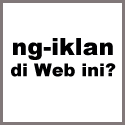







{ 0 comments... read them below or add one }
Post a Comment